最近は、探すアプリをホーム画面から左に画面移動してSpotlight検索することが多くなっていました。Spotlight検索からアプリを起動する方法はこちら
つまり位置を把握していないアプリが多くなっていたということです。
僕は通知センターから多くのランチャーアプリを登録していますが、登録数にも限界があります。
そしてあまりに多すぎると実際は効率化になっていなかったりします。
これではiPhoneアプリを切り替える際にスムーズにいきません。アプリ間の移動の時間を少なくしたいという思いで、Launch+を使ってホーム画面整理を実行してみました。
整理後のホーム画面はこちら
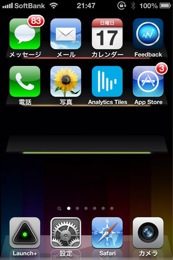
▲1ページ目に置くアプリがほとんどなくなってしまった!
再調整後のホーム画面はこちら
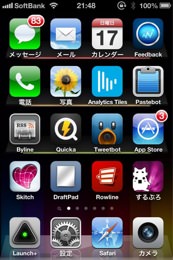
▲空いたスペースには、頻繁に起動するアプリをとりあえず置いておく事にしました。通知センターにも置いてあるけれども、他に置くアプリが見当たらないので、これでいいのだ。
Launch+起動画面
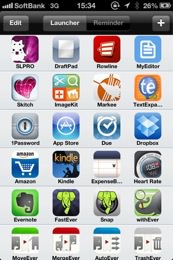
▲こちらがLaunch+起動画面です。よく使うアプリを登録してみました。
Launch+を利用してみて感じたこと
- 一覧からランチャーできるとわかりやすいことを実感した
- 一画面に見えるアプリの多さ(4×6=24)
- 簡単に登録出来るアプリが多い
- 1画面で見える24個まで登録するのが良さそう
- ホーム画面がスッキリして、ほぼ一画面運用ができるようになった
- 本当に頻繁に起動するアプリは通知センターから起動というスタイルは今のところ変更しないつもり
- 170円でアプリを探す手間が減少したのが良い
- 登録作業を一つづつ行うのは意外と時間がかかるがそこは辛抱
- アプリの起動は慣れるまで時間がかかる
- 通知センターからもLaunch+を追加しておくようにした
- 普段利用しているアプリとそうでないアプリの確認が行えた
アプリ内で認識されないアプリでも、URLスキームがあれば登録出来ます。登録の仕方は以下の記事で紹介されています。(アイコンは指定出来ないようです)[Å]ランチャーアプリ「Launch+」で認識されないアプリを追加する方法(URLスキーム使用) | あかめ女子のwebメモ
新たに発見した事
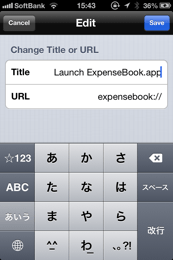
▲アプリを登録する際、支出管理というアプリも登録出来る事に気づきました。ということは、URLスキームがあるのか!と思い、登録画面を見てみた所、expensebook:である事が判明しました。
これを早速リマインダーアプリのDueに登録して、通知が来たら一発で支出管理にとべるように登録しました。気になる方は、以下の記事をどうぞ。
まとめ
今までアプリの起動は通知センターからで良いと思っていましたが、やっとランチャーアプリを導入して、結果は良好です。
類似アプリにLaunch Center Proがありますが、一覧から起動出来るアプリ数が多いLaunch+を利用してみました。
ホーム画面の整理に一役買ったアプリと言えそうです。




コメント